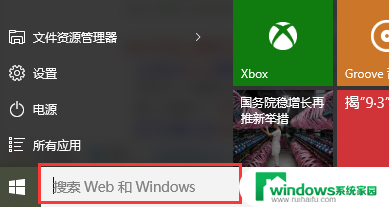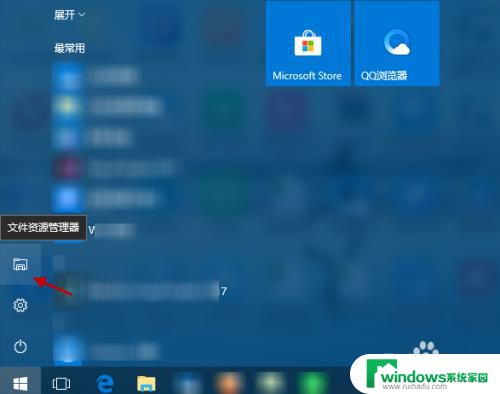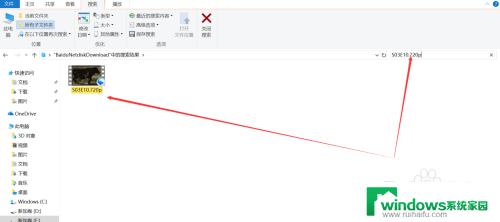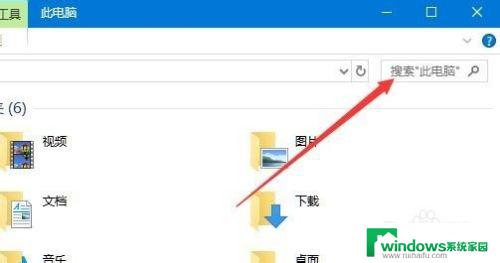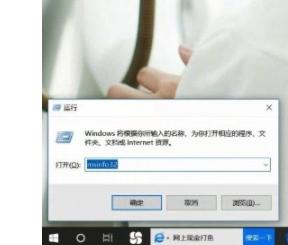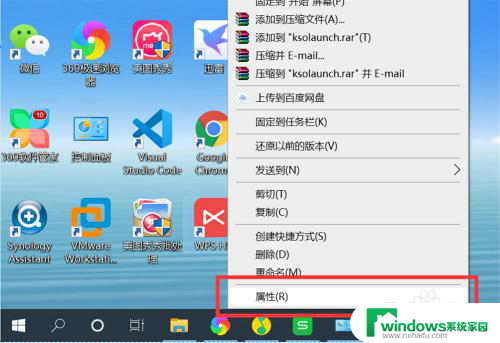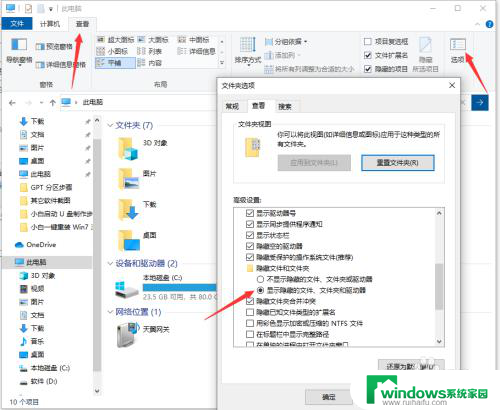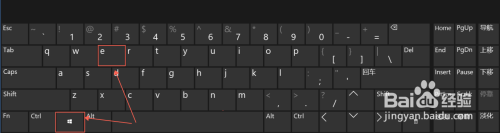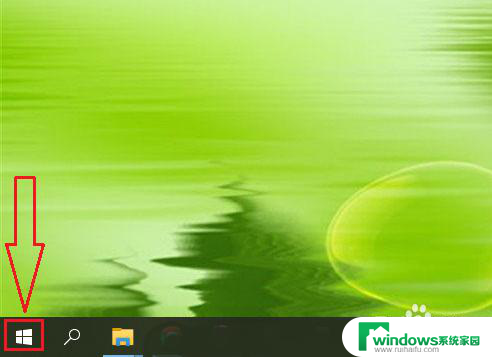win10电脑搜索软件 win10系统如何查找电脑应用程序
更新时间:2023-09-10 14:41:10作者:yang
win10电脑搜索软件,随着科技的不断进步和智能化的发展,Win10系统已经成为了广大电脑用户的首选操作系统之一,在使用Win10系统时,我们难免会遇到一些问题,比如如何快速找到我们所需的电脑应用程序。好在Win10系统提供了强大的搜索功能,能够帮助我们准确地查找到所需的应用程序。本文将介绍Win10系统如何利用搜索功能来快速找到电脑应用程序,以及一些搜索技巧和注意事项。让我们一起来探索Win10系统中的搜索功能吧!
具体方法:
1.第一:打开win10电脑。

2.第二:点击键盘【开始菜单】。
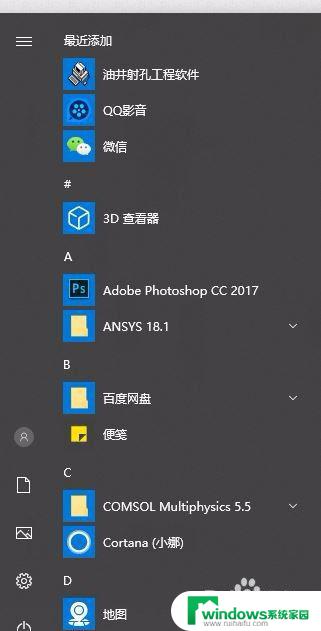
3.第三:在开始菜单,按照拼音查询软件应用。
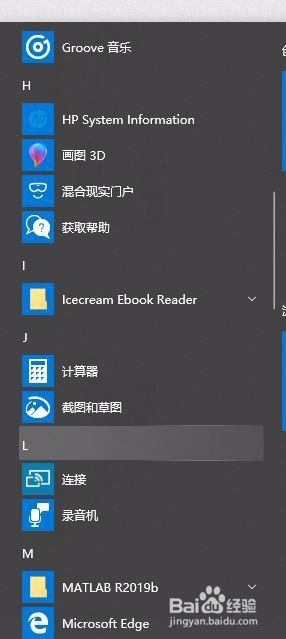
4.第四:点击任务栏白框【搜索栏】。
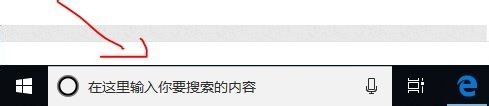
5.第五:输入需要查询的软件名称。
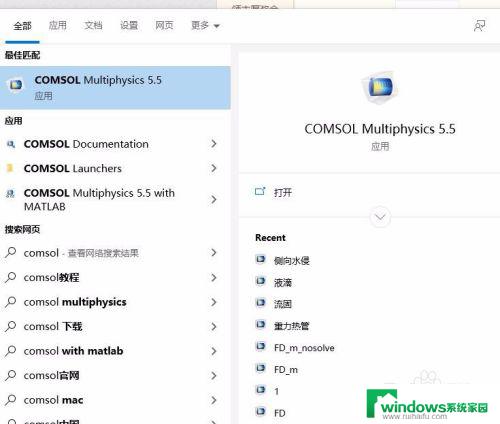
6.第六:进入控制面板,查询软件位置。完成。
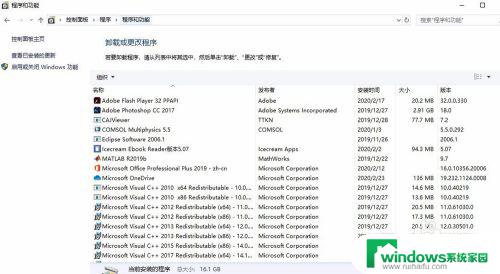
以上就是Win10电脑搜索软件的全部内容,如果您遇到了相同的问题,可以按照本文中介绍的步骤进行修复,我们希望这篇文章能够对您有所帮助。